こんにちは〜!こんばんは〜!まるっピです!
先日お伝えしたリアルな入学準備金の記事の中でもちょろっと触れていますが、パソコン購入のお話を掘り下げてお話しします。
学校の規定のパソコン、タブレット端末は以下のとおり
- Microsoft Windows 端末
- Google Chrome OS 端末
- iPad OS 端末
この3つの中から好きなものを用意するようにとのことでした。
さらっと書きましたが、実際はこんなプリントが配られました。
ジャ〜ン!
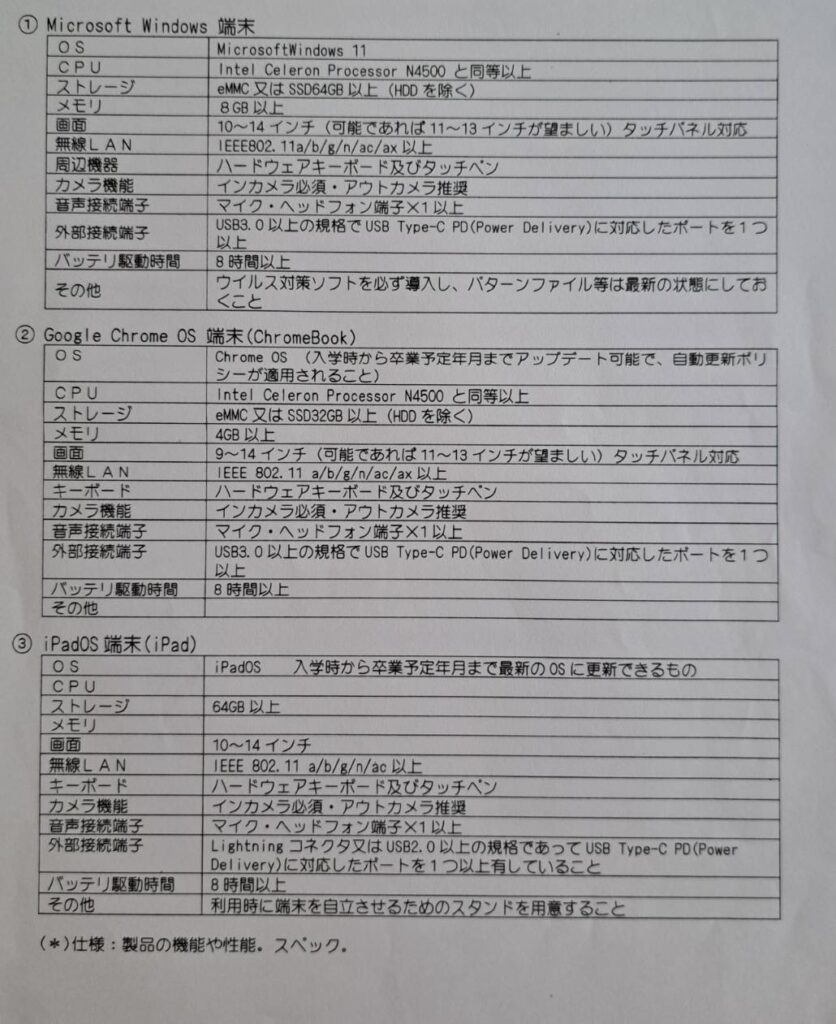
どうです?ITリテラシーのない私にとって、パニパニパニック!
謎の呪文が書かれた読んでられないプリント!笑
OSやCPU、ストレージ、メモリ…なんとなく耳にしたことがあるような〜ないような〜
OSって何?CPUとは?
この機会にパソコンというものを理解してやろうと!ちょろっと勉強してまいりました!
「実は私も知らないよ〜。」「今更聞けないし〜」って方意外と多いんじゃないでしょうか?
今日はパソコンの基本のお話です!一緒にパソコンの勉強をしていきましょう〜!
ハードウェアとソフトウェア
まずはハードウェアとソフトウェアの違いから!
ハードウェアとは、目に見えるもの!
キーボードやディスプレイ、マウス、プリンターなどをまとめてハードウェアと言います。
ハードウェアは外箱といいますか…体・骨格のようなもの。
ソフトウェアは、目に見えないもの!
OSやアプリのことでパソコンの中身といいますか…考えて司令を出し、実行する。心・神経・脳のようなものです。
ハードウェアとソフトウェア、肉体とハートが一緒になって初めて機能するようになります。
OS
OSとはオペレーティングシステムの略で、パソコンを動かすための基本ソフトのことです。
OSはいわば司令塔!「ファイルを開いて!」「このソフトを動かして!」と私たちの意思をパソコン本体に伝えてくれます。
学校からもらったプリントに登場するOSは3種類。それぞれの特徴は以下のとおりです。
- Windows OS:利用者が一番多く、ソフトが豊富で仕事・ゲーム・学習などどんな用途にも対応。パソコンの種類も価格も豊富。
- Mac OS:デザイン性が高く操作がしやすい。iPhone・iPadとの連携がスムーズ。安定していてウイルスに強い。
- Chrome OS:動作が速くサクサク起動。Googleサービスと相性バツグン。価格もお手ごろで、初心者向け。
CPU
CPUは「中央処理装置」のことで、制御や演算をする装置のことです。かんたんにいうと脳みそのような役割で、性能の単位は「Hz(ヘルツ)」で表します。数字が大きくなるにつれて高性能になります。
しかし最近では、どんどん性能が新しくなり、同じ「Hz(ヘルツ)」でも古いか新しいかで性能差がでるため、CPUの『名前』や『シリーズ』で表記されることが多いのだそうです。
プリントに書かれている 【 intel Celeron Processor N4500 】はCPUの正式名称(フルネーム)です。
- Intel:メーカー名(CPUを作ってる会社)
- Celeron:シリーズ名(入門向け・低価格帯のグループ名)
- N4500:モデル名(このシリーズの中の「商品名・型番」みたいなもの)
CPUのスペックの性能は数字が大きい方が高性能であることが多いのですが、メーカー、シリーズによって違いますのでここはしっかり調べる必要があります。
メモリ(RAM)
メモリは例えるなら、作業するときの作業台の大きさのことです。大きければ大きい方が作業しやすく、複数の作業も効率よく進みます!
このメモリが小さいと、同時にいろんなことをするのが困難になり時間がかかります。
メモリが大きいと複数のアプリやソフトを同時に動かしてもサクサク!ブラウザでタブをたくさん開いても重たくなりません。
ストレージ(HDD・SSD)
ストレージは例えるなら、物をしまっておく倉庫のようなものです。
HDD(ハードディスク)は大きな倉庫!物を引っ張り出す作業は遅い。
SSD(エスエスディー)はタンス!容量は小さいけど引っ張りだす速度は速い。
といった特徴があります。
この倉庫やタンスにしまうものは、写真や動画、文章ファイル、アプリやゲームなどです。
メモリとストレージはどちらも「〇〇GB」と書かれているので混乱しがちですが、役割が違うことを覚えておきましょう!
何を買えばいいの?
パソコンのそれぞれの機能・性能を知って、最後は用途別に一体何を買えばいいのか、使い手によって、パソコンのどの機能に注目して買えばいいのかを考えます。
家庭で使う分なら → 今どきは、どのパソコンを買っても、だいたいOK!動画をいっぱい保存したい場合は、HDDやSSDの容量が大きいのを選ぶといいでしょう。
Webデザインを目的とするなら → CPUはあまり使わないので、CPUのスペックは気にしなくてOK!
メモリを多く使うので、16GB以上を選ぶといいでしょう!
ストレージは1TB以上がおすすめ!
ディスプレイの大きさも大きいのがおすすめ!
動画編集を目的とするなら → CPUを使って計算する作業が多いので、CPUが重要になります!
メモリも多く使うので、16GB以上がおすすめ!
用途によっても選び方が変わってくるので、ある程度パソコンの知識は必要になります!
でも、めちゃめちゃ詳しくならなくても、今日お伝えしたことを頭の隅っこに入れておくだけで、パソコンを選ぶのに役に立つかと思います!
ちなみに、息子のパソコンは
”iPadを購入して、3年後の大学入学時にiPadを下取りにしてMacBookを購入したら…”
とも考えましたが、やはり高額出費が多かったので、価格の安いChromebookに決めました。
学校で使う程度、家で使うとしても、動画視聴やインターネット検索ぐらいなので、
Lenovo Chrome book 画面サイズ10.95 インチ
CPUモデル:MediaTek Kompanio 828
インストール済みのRAMメモリサイズ:8 GB
SSD:128GB eMMC
にいたしました!
▶︎Amazonはこちらhttps://amzn.to/3GJSGXm
なんだか英数文字が多くて不安になりますが、きっと長男坊が使うのにちょうどいいものが買えたんじゃないかと思います!
※上記リンクはアフィリエイトを利用しています。購入の参考になれば幸いです。





コメント